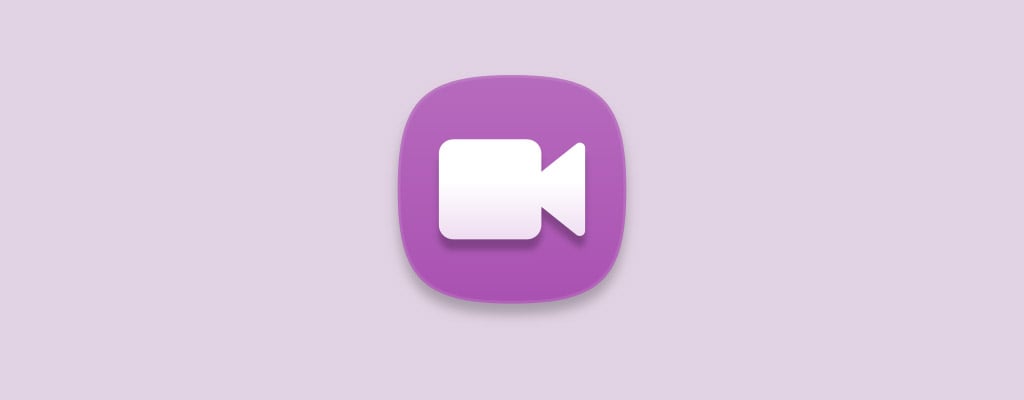 Η αποθήκευση βίντεο στον υπολογιστή σας δεν είναι ποτέ έξυπνη κίνηση. Μπορούν να πάνε στραβά εκατό πράγματα με τον υπολογιστή σας, με αποτέλεσμα να διαγραφούν αυτά τα αρχεία βίντεο. Ωστόσο, αν μόλις τώρα συνειδητοποιήσατε αυτό αφού έχετε χάσει βίντεο λόγω ακούσιας διαγραφής ή για κάποιον άλλο λόγο, πρόκειται να εξηγήσουμε τη διαδικασία ανάκτησης διεγραμμένων βίντεο.
Η αποθήκευση βίντεο στον υπολογιστή σας δεν είναι ποτέ έξυπνη κίνηση. Μπορούν να πάνε στραβά εκατό πράγματα με τον υπολογιστή σας, με αποτέλεσμα να διαγραφούν αυτά τα αρχεία βίντεο. Ωστόσο, αν μόλις τώρα συνειδητοποιήσατε αυτό αφού έχετε χάσει βίντεο λόγω ακούσιας διαγραφής ή για κάποιον άλλο λόγο, πρόκειται να εξηγήσουμε τη διαδικασία ανάκτησης διεγραμμένων βίντεο.
Συχνές αιτίες απώλειας βίντεο
Υπάρχει μια καλή πιθανότητα οτι τουλάχιστον κάποια από τα βίντεο που έχετε τραβήξει και αποθηκεύσει στον υπολογιστή σας έχουν σημασία για σας κάπως. Μπορεί να απαθανατίζουν μια στιγμή που δεν μπορεί ποτέ να επαναληφθεί, όπως τα πρώτα βήματα του παιδιού σας ή τον γάμο ενός αδελφικού σας προσώπου. Ενώ είναι αδύνατο να βάλουμε μια χρηματική αξία σε αυτά τα βίντεο, η προσωπική και συναισθηματική τους σημασία μπορεί να είναι αξιοσημείωτη. Σίγουρα δεν θέλετε να τα χάσετε.
Δυστυχώς, υπάρχουν πολλοί λόγοι για τους οποίους μπορεί να χρειαστείτε να χρησιμοποιήσετε λογισμικό ανάκτησης δεδομένων για να επαναφέρετε χαμένα ή διαγραμμένα βίντεο. Μερικοί από αυτούς είναι:
| Αιτία | Περιγραφή |
| 🧍 Λάθος του ανθρώπου | Η πλειοψηφία των περιστατικών απώλειας δεδομένων περιλαμβάνει ένα στοιχείο ανθρώπινου λάθους που συνέβαλε στο πρόβλημα. Αυτό μπορεί να είναι τόσο απλό όσο το να αδειάσει κανείς τον Κάδο Ανακύκλωσης αφού ακούσια διέγραψε μερικά αρχεία ή να μορφοποιήσει τη λάθος κάρτα SD. Όσο εμπλέκονται άνθρωποι, το δυναμικό για λάθος είναι πάντα παρόν. |
| 🖥 Αστοχία υλικού (Hardware) | Ένα πρόβλημα με τον δίσκο ή τη συσκευή που τον περιείχε μπορεί να οδηγήσει σε απώλεια βίντεο. |
| 💥 Καταστάσεις άκρων | Η έκθεση του υπολογιστή ή της κινητής συσκευής σε πολύ ζεστές, κρύες ή υγρές συνθήκες μπορεί να οδηγήσει σε βλάβη του δίσκου και ενδεχόμενη απώλεια δεδομένων. |
Πιθανότατα μπορείτε να σκεφτείτε κι άλλα πιθανά σενάρια που θα οδηγήσουν στο να εξαφανιστούν τα βίντεό σας. Ο κοινός παρονομαστής σε όλες αυτές τις καταστάσεις είναι ότι βρίσκεστε σε αναζήτηση του τρόπου για να ανακτήσετε τα αρχεία εγκαίρως.
Πώς να Ανακτήσετε Μόνιμα Διαγραμμένα Βίντεο
Μπορείτε να δοκιμάσετε πολλαπλές μεθόδους για να ανακτήσετε μόνιμα διαγραμμένα βίντεο σε έναν υπολογιστή Windows. Έχουμε αναφέρει τις πιο αποτελεσματικές παρακάτω.
Πρέπει να σταματήσετε τη χρήση του δίσκου ή της συσκευής που περιείχε τα διαγραμμένα βίντεο μόλις συνειδητοποιήσετε ότι έχουν εξαφανιστεί. Αυτό θα ελαττώσει την πιθανότητα αντικατάστασης των αρχείων που θέλετε να ανακτήσετε.
Μέθοδος 1: Δοκιμάστε ένα Πρόγραμμα Ανάκτησης Βίντεο
Disk Drill Data Recovery ανακτά αποτελεσματικά διαγραμμένα αρχεία βίντεο καθώς και πολλά άλλα είδη χαμένων δεδομένων. Μπορείτε να ανακτήσετε έως και 500MB δωρεάν με την έκδοση για Windows.
Ακολουθήστε την παρακάτω διαδικασία για να ανακτήσετε διεγραμμένα βίντεο με αυτό το αποτελεσματικό λογισμικό εργαλείο.
- Κατεβάστε και εγκαταστήστε το Disk Drill στον υπολογιστή σας ή σε μια εξωτερική μονάδα αποθήκευσης. Επιλέξτε μια συσκευή που δεν περιείχε το διαγραμμένο βίντεο για να αποφύγετε την ακούσια αντικατάστασή του κατά την εγκατάσταση του προγράμματος ανάκτησης. Θα χρειαστεί να εισαγάγετε τα διαπιστευτήρια ενός διαχειριστή όταν σας ζητηθεί από την εγκατάσταση.

- Εκκινήστε το Disk Drill και επιλέξτε τον δίσκο που περιείχε τα χαμένα αρχεία βίντεο από τη λίστα που παρουσιάζεται στο κύριο παράθυρο της εφαρμογής. Κάντε κλικ στο κουμπί Αναζήτηση για χαμένα δεδομένα για να ξεκινήσετε τη σάρωση για διαγραμμένα βίντεο.
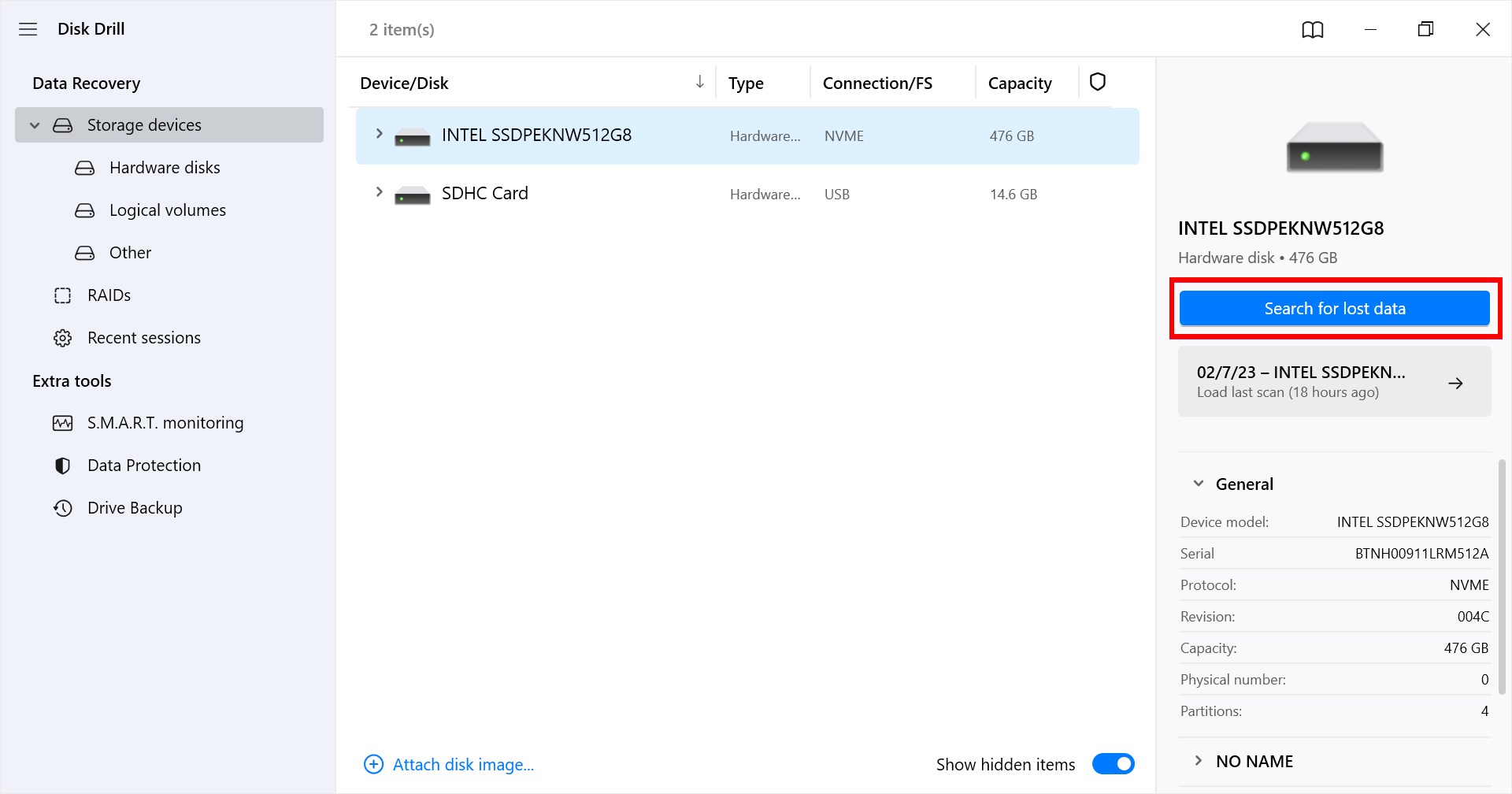
- Προεπισκόπηση των αρχείων που μπορούν να ανακτηθούν. Τα ονόματα των αρχείων βίντεο που μπορούν να ανακτηθούν θα εμφανίζονται στο φάκελο Video καθώς προχωρά η σάρωση. Μπορείτε να διακόψετε τη σάρωση ή να ανοίξετε τον φάκελο ανά πάσα στιγμή για να δείτε τι έχει ήδη βρεθεί. Κάνοντας κλικ στο αρχείο, μπορείτε να προεπισκοπήσετε τα περιεχόμενά του και να επιλέξετε αρχεία για ανάκτηση, τσεκάροντας το πλαίσιο δίπλα τους.
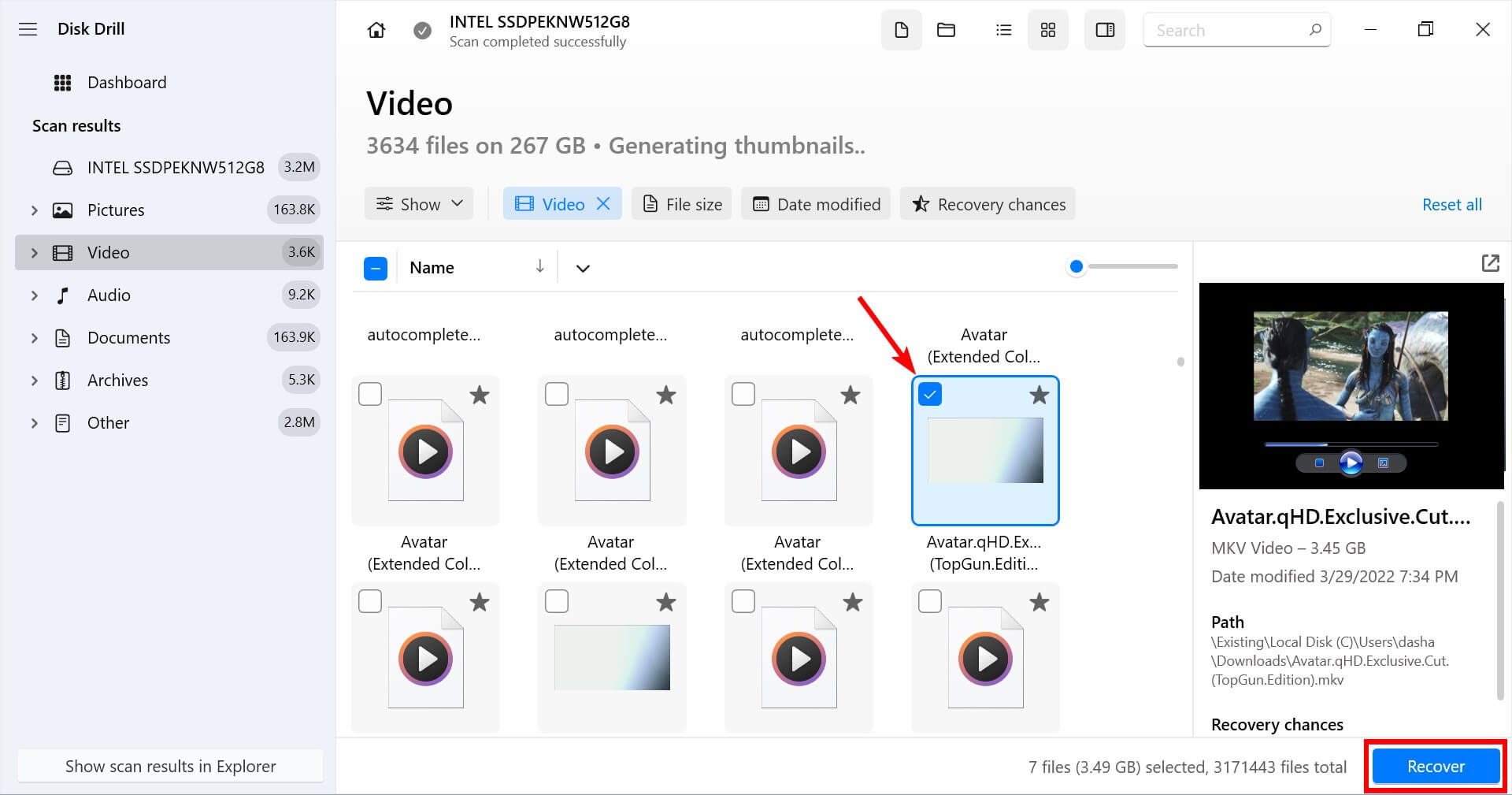
- Κάντε κλικ στο κουμπί Ανάκτηση αφού κάνετε τις επιλογές σας για να εκτελέσετε την ανάκτηση. Θα πρέπει να παρέχετε μια ασφαλή τοποθεσία αποθήκευσης για τα ανακτηθέντα αρχεία που δεν βρίσκεται στην ίδια συσκευή που υπέστη την αρχική απώλεια δεδομένων. Η χρήση αυτής της συσκευής κινδυνεύει να αντικαταστήσει ή να διαφθείρει τα αρχεία που θέλετε να ανακτήσετε.
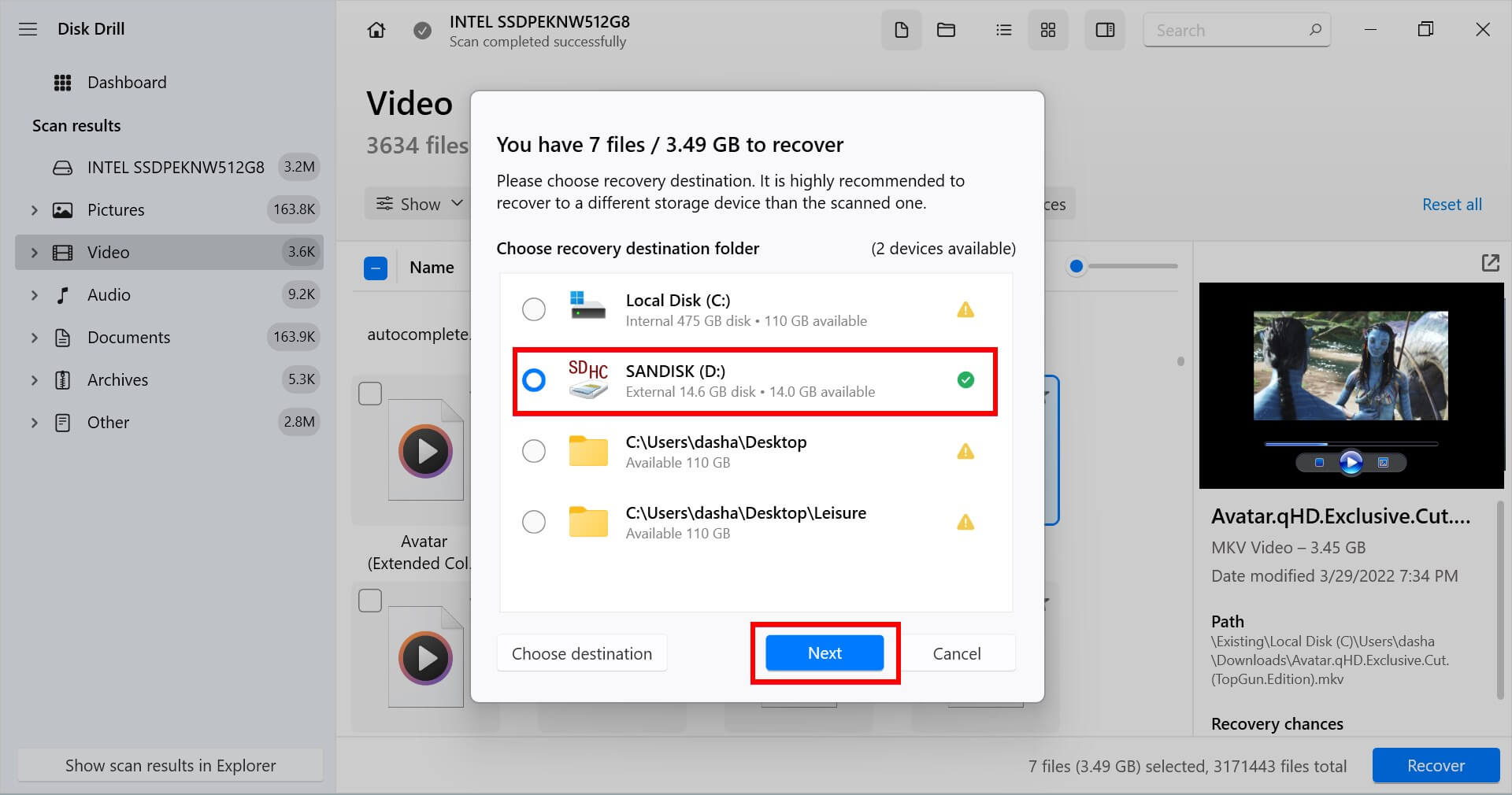
Μέθοδος 2: Επαναφορά από αντίγραφο ασφαλείας Ιστορικού Αρχείων
Τα Windows διαθέτουν μια δυνατότητα που ονομάζεται Ιστορικό Αρχείων, το οποίο δημιουργεί αυτόματα αντίγραφα ασφαλείας εκδόσεων ενός αρχείου. Ωστόσο, για να λειτουργήσει αυτή η μέθοδος, η επιλογή αντιγράφων ασφαλείας Ιστορικού Αρχείων θα πρέπει να έχει ήδη ρυθμιστεί στον υπολογιστή σας. Υποθέτοντας ότι είναι, ακολουθεί η διαδικασία ανάκτησης διαγραμμένου βίντεο χρησιμοποιώντας το Ιστορικό Αρχείων:
- Αναζητήστε για Ιστορικό Αρχείων στο Μενού Έναρξης και επιλέξτε την Καλύτερη αντιστοιχία.
- Κάντε κλικ στην επιλογή Επαναφορά προσωπικών αρχείων από τις επιλογές στα αριστερά.
- Θα δείτε μια λίστα από φακέλους που γίνονται αντίγραφα ασφαλείας. Περιηγηθείτε στην τοποθεσία του αρχείου από την οποία θέλετε να ανακτήσετε το αρχείο βίντεο.
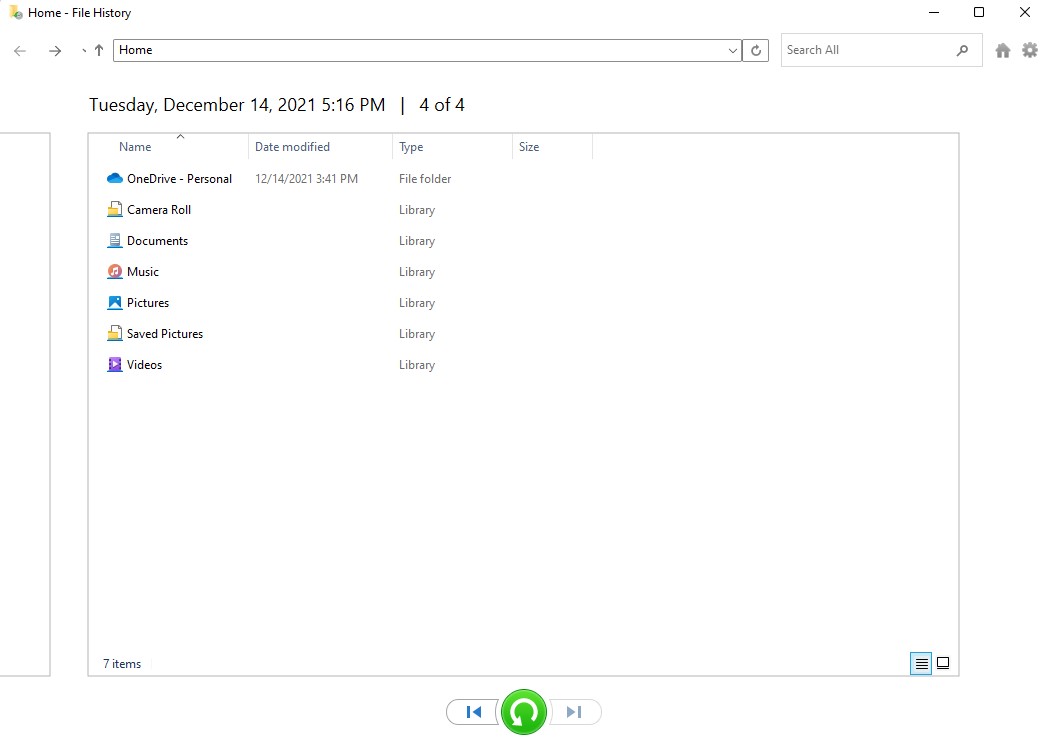
- Επιλέξτε το αρχείο βίντεο (ή ολόκληρο τον φάκελο) που θέλετε να ανακτήσετε και κάντε κλικ στο πράσινο κουμπί ανάκτησης στο κάτω μέρος.
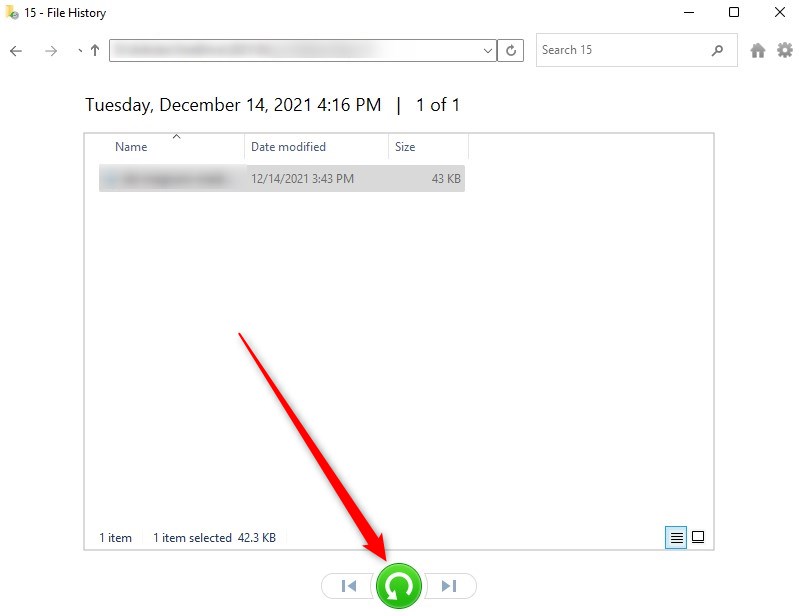
Τα αρχεία βίντεο θα ανακτηθούν στην αρχική τους τοποθεσία. Θυμηθείτε ότι το ανακτημένο αρχείο βίντεο μπορεί να μην είναι η τελευταία έκδοση, οπότε αν κάνατε κάποιες επεξεργασίες πρόσφατα, αυτές μπορεί να χαθούν.
Μέθοδος 3: Χρησιμοποιήστε το Windows File Recovery
Windows File Recovery είναι ένα εργαλείο της Microsoft για την ανάκτηση αρχείων στα Windows. Ωστόσο, το εργαλείο είναι μια εφαρμογή γραμμής εντολών και δεν διαθέτει γραφικό περιβάλλον, οπότε θα πρέπει να είστε άνετοι με τη χρήση του Command Prompt.
Επίσης, το εργαλείο είναι διαθέσιμο μόνο στην ενημέρωση Μαΐου των Windows 10 ή σε νεότερες εκδόσεις και στα Windows 11.
Για να χρησιμοποιήσετε το Windows File Recovery:
- Εγκατάστησε το Windows File Recovery από το Microsoft Store.
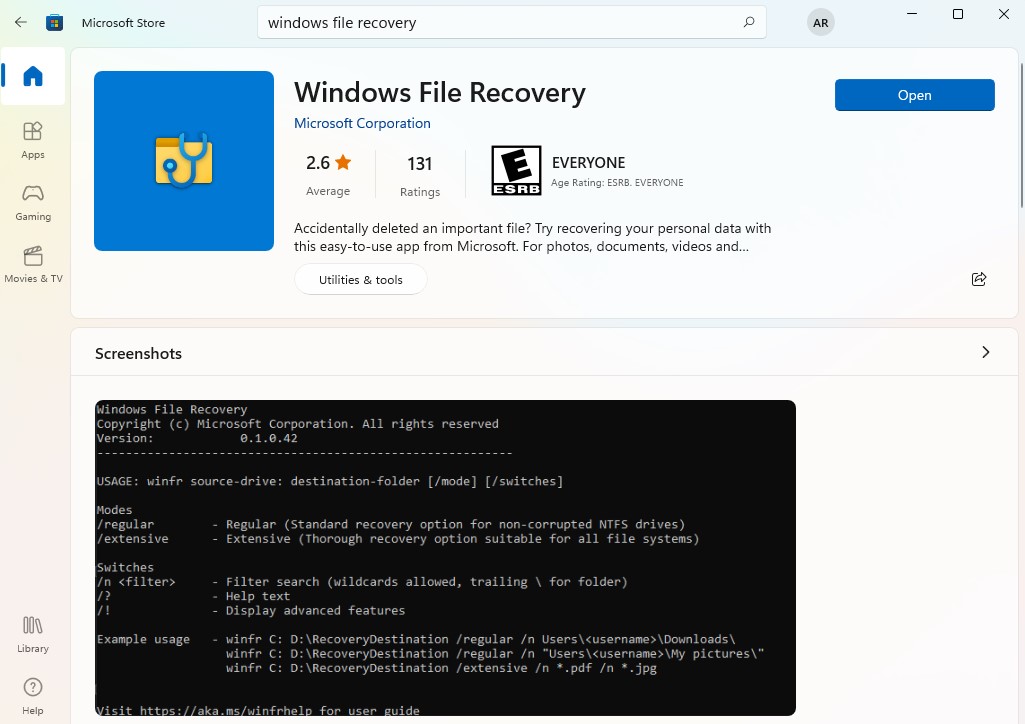
- Μόλις εγκατασταθεί, αναζήτησε το windows file recovery στο Μενού Έναρξης και επίλεξε την Καλύτερη αντιστοιχία. Εάν εμφανιστεί μια προτροπή του UAC, κάνε κλικ στο Ναι.
Σημείωση: Το Windows File Recovery επιτρέπει τη σάρωση για αρχεία σε δύο καταστάσεις: Κανονική και Εκτεταμένη. Αν θέλεις να ανακτήσεις πρόσφατα διεγραμμένα βίντεο, χρησιμοποίησε την Κανονική κατάσταση (που λειτουργεί μόνο για δίσκους NTFS). Εάν έχει περάσει καιρός από την απώλεια του αρχείου βίντεο, ή αν θέλεις να σαρώσεις ένα δίσκο FAT32, ReFS, ή exFAT, χρησιμοποίησε την Εκτεταμένη κατάσταση. Στο παράδειγμά μας, θα χρησιμοποιήσουμε την Κανονική κατάσταση.
- Εκτέλεσε την ακόλουθη εντολή υποθέτοντας ότι το E: είναι ο πηγαίος δίσκος και το D: είναι ο προορισμός δίσκος:
winfr E: D: /regular
Εάν γνωρίζεις την επέκταση του αρχείου βίντεο, μπορείς επίσης να φιλτράρεις τα αποτελέσματα ανάκτησης προσθέτοντας διακόπτη στην εντολή όπως ακολουθεί:
winfr E: D: /regular /n *.mp4
Όταν ζητηθεί η άδεια πατήστε Y.
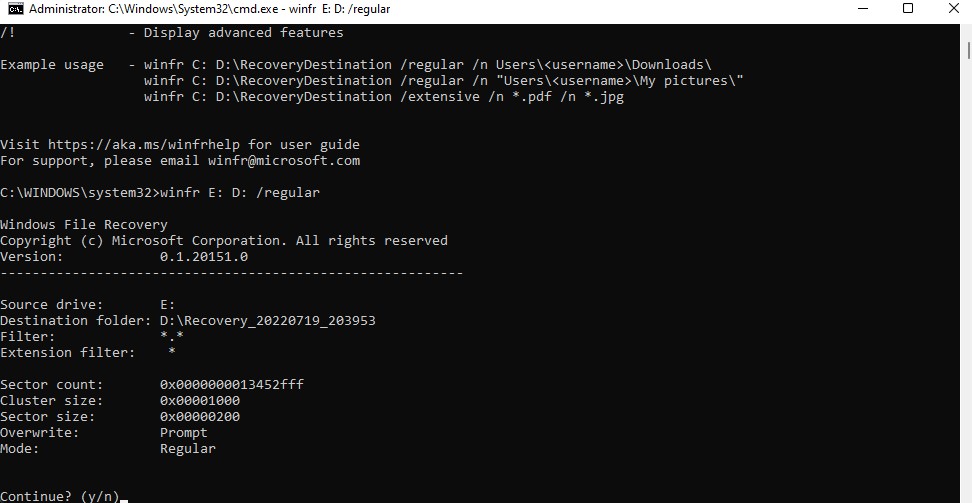
- Μόλις ολοκληρωθεί η διαδικασία, ελέγξτε το δίσκο προορισμού και θα δείτε ένα φάκελο με το όνομα “Recovery-[date]-[time]” που περιέχει τα ανακτημένα αρχεία.
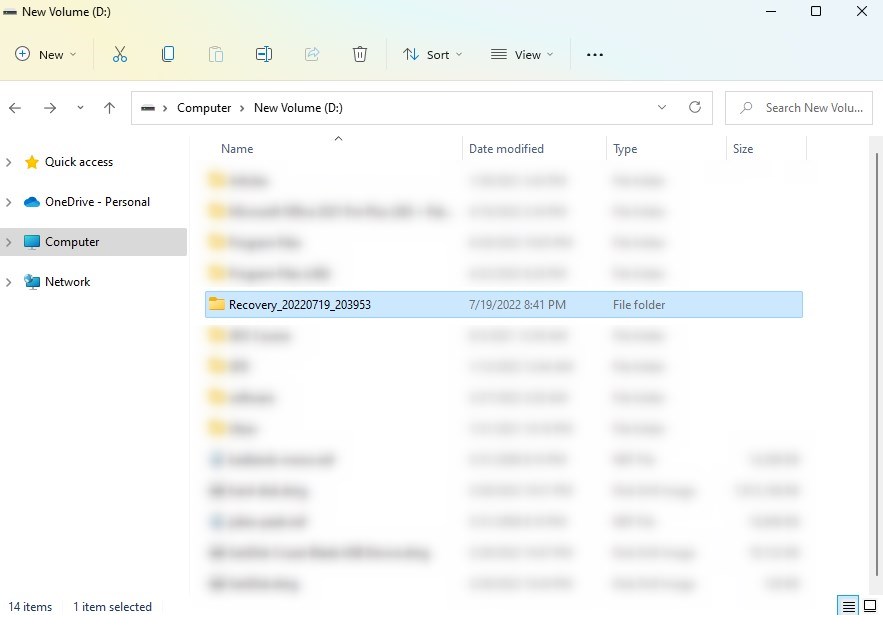
Μέθοδος 4: Επαναφορά Αρχείων Βίντεο από Αντίγραφο Ασφαλείας
Εάν δημιουργείτε περιοδικά αντίγραφα ασφαλείας των αρχείων σας, μπορεί να μπορέσετε να ανακτήσετε διεγραμμένα βίντεο απλά αντιγράφοντάς τα και επικολλώντας τα πίσω στον υπολογιστή σας.
Για παράδειγμα, αν έχετε δημιουργήσει αντίγραφα ασφαλείας των αρχείων σας σε έναν εξωτερικό σκληρό δίσκο, απλά συνδέστε τον και αντιγράψτε τα αρχεία βίντεο πίσω στον Η/Υ σας.
Εναλλακτικά, αν έχετε αντίγραφο ασφαλείας των δεδομένων σας σε μια υπηρεσία αποθηκευτικού χώρου στο cloud, όπως το Google Drive, μπορείτε να κατεβάσετε τα αρχεία στον υπολογιστή σας κάνοντας δεξί κλικ στο αρχείο και επιλέγοντας Λήψη.
Σημείωση: Εάν χρησιμοποιείτε το OneDrive, πρέπει να γνωρίζετε ότι το OneDrive δεν δημιουργεί αντίγραφα ασφαλείας των δεδομένων σας. Απλώς συγχρονίζει τα δεδομένα σας στο σύννεφο ώστε να είναι διαθέσιμα σε διάφορες συσκευές. Αν διαγράψετε ένα βίντεο από τον υπολογιστή σας, αυτό θα διαγραφεί επίσης από τον λογαριασμό σας στο OneDrive και δεν θα είναι δυνατή η ανάκτησή του.
Πώς να Βρείτε Διαγραμμένα Βίντεο σε έναν Υπολογιστή με Windows
Προσπάθησε να αναζητήσεις το βίντεο χρησιμοποιώντας τις παρακάτω μεθόδους:
Μέθοδος 1: Αναζήτηση μέσω του Μενού Εκκίνησης
Σε κάποιες περιπτώσεις, τα αρχεία βίντεο μπορεί απλώς να βρίσκονται σε διαφορετική τοποθεσία και να μην έχουν διαγραφεί εντελώς από τον υπολογιστή σας. Μπορείτε να αναζητήσετε όλο τον αποθηκευτικό σας χώρο χρησιμοποιώντας τις λειτουργίες αναζήτησης στα Windows.
Η πρώτη επιλογή αναζήτησης βρίσκεται στο Μενού Έναρξης. Κάντε κλικ στο Μενού Έναρξης και εισάγετε το όνομα του αρχείου βίντεο στη γραμμή αναζήτησης. Επιλέξτε Περισσότερα > Βίντεο για να φιλτράρετε τα αποτελέσματα έτσι ώστε να δείτε μόνο τα αρχεία βίντεο.
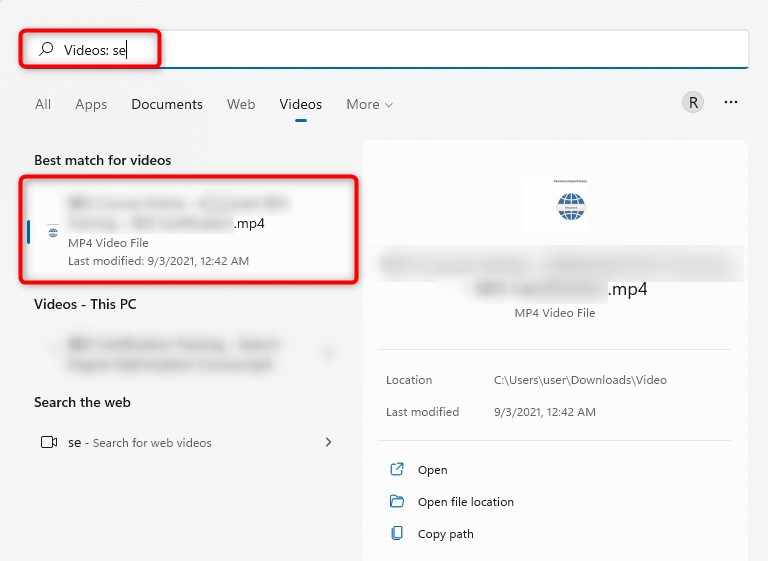
Μέθοδος 2: Αναζήτηση με τον Εξερευνητή Αρχείων
Ένας άλλος τρόπος για να αναζητήσετε αρχεία βίντεο όταν δεν έχουν πραγματικά διαγραφεί είναι από τον Εξερευνητή Αρχείων. Εκκινήστε τον Εξερευνητή Αρχείων πατώντας Win + E, επιλέξτε Υπολογιστής από την αριστερή στήλη και εισάγετε το όνομα του αρχείου βίντεο στην γραμμή αναζήτησης στο επάνω μέρος.
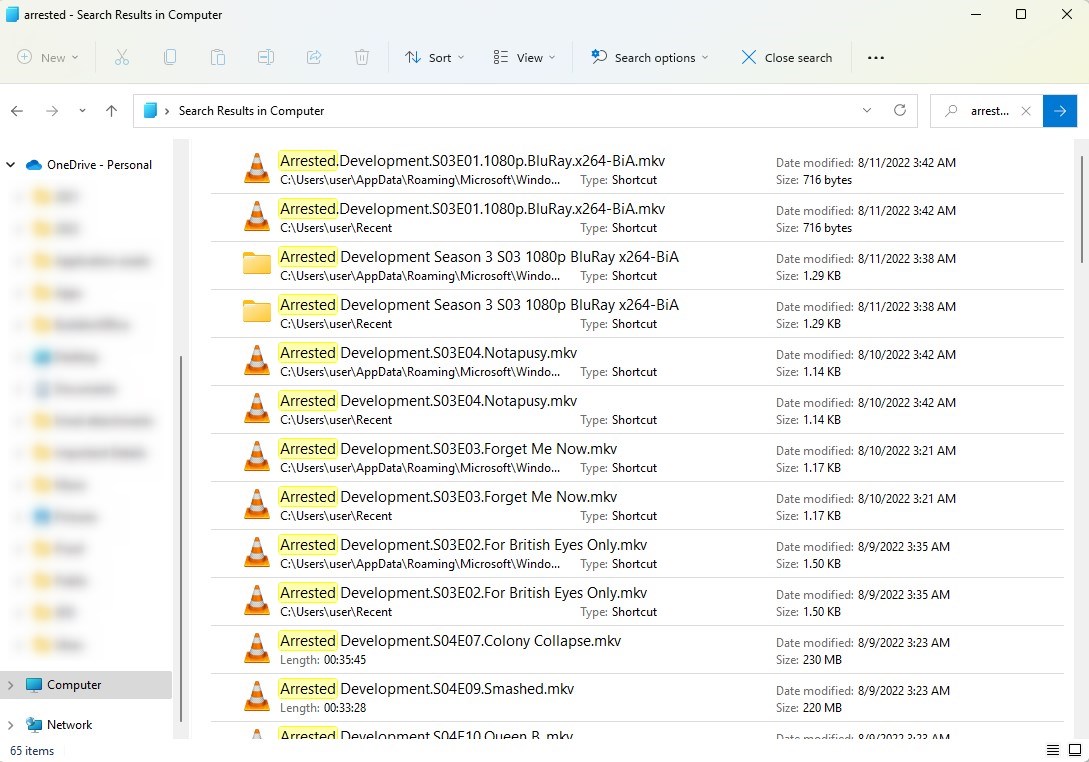
Μέθοδος 3: Αναζήτηση στον Κάδο Ανακύκλωσης
Εάν δεν διαγράψατε μόνιμα το αρχείο με τον άδειασμα του Κάδου Ανακύκλωσης ή χρησιμοποιώντας τη συντόμευση Shift + Del κατά τη διαγραφή του αρχείου, μπορεί να δείτε τα διαγραμμένα βίντεο στον Κάδο Ανακύκλωσης. Απλά πηγαίνετε στον Κάδο Ανακύκλωσης, και αν βρείτε τα αρχεία βίντεο, κάντε δεξί κλικ πάνω τους και επιλέξτε Επαναφορά.
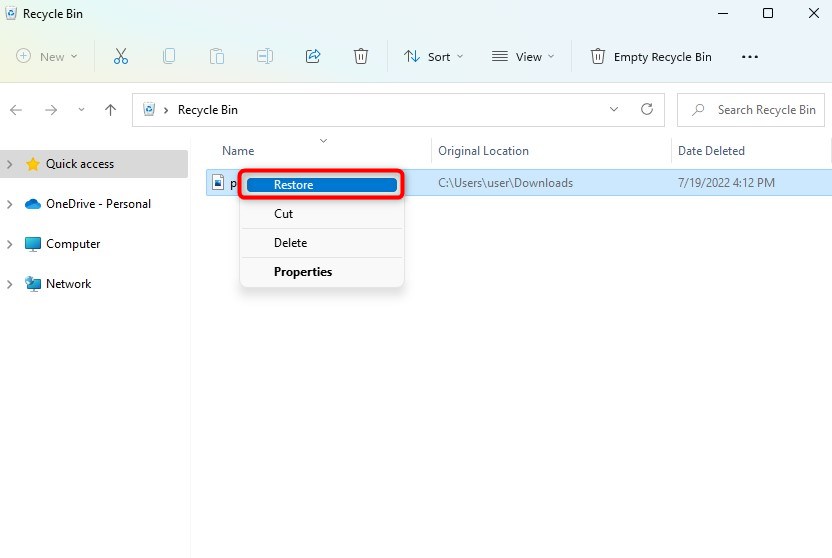
Προστασία από την Απώλεια Βίντεο στον Υπολογιστή σας
Εάν θεωρείτε τα βίντεό σας σημαντικά, θα θέλετε να προβείτε σε μέτρα για την προστασία τους. Όπως περιγράφεται παραπάνω, υπάρχουν πολλοί τρόποι μέσω των οποίων μπορείτε να χάσετε τα βίντεό σας κατά λάθος.
Εδώ είναι μερικές συμβουλές για να βοηθήσουν στην προφύλαξη από τη μόνιμη απώλειά τους.
- Διατηρήστε πολλαπλά αντίγραφα – Είναι λογικό να έχετε περισσότερα από ένα αντίγραφα βίντεο που είναι ιδιαίτερα σημαντικά για εσάς. Μην κρατάτε όλες τις πολύτιμες αναμνήσεις σας σε μία μόνο κάρτα SD ή σκληρό δίσκο. Σε σύγκριση με το συναισθηματικό κόστος της απώλειας των βίντεο, η τιμή κάποιου επιπλέον αποθηκευτικού χώρου είναι αμελητέα.
- Δημιουργήστε αντίγραφα ασφαλείας των βίντεο σας – Ίσως να μην έχετε σκεφτεί να κάνετε αντίγραφα ασφαλείας για βίντεο που βρίσκονται σε κάρτες SD ή αποθηκευμένα σε κινητές συσκευές. Σκεφτείτε το ξανά. Εκμεταλλευτείτε την αποθήκευση στο cloud ή εξωτερικά συστήματα αποθήκευσης και κάντε αντίγραφα ασφαλείας. Σκεφτείτε το ως ασφάλεια για αυτά τα σημαντικά βίντεο.
- Προστατέψτε τις συσκευές σας – Διατηρείτε τις συσκευές που περιέχουν τα βίντεο σας και άλλα σημαντικά δεδομένα μακριά από συνθήκες που μπορεί να προκαλέσουν ζημιές και απώλεια δεδομένων. Αποφεύγετε το νερό και τις υψηλές θερμοκρασίες. Αποφύγετε τον αφήνετε υπολογιστές και συσκευές μέσα σε παρκαρισμένα αυτοκίνητα ή κάτω από άμεσο ηλιακό φως.




